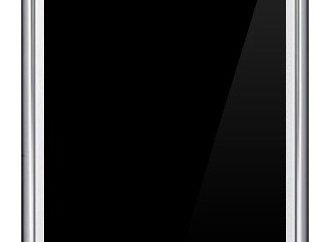Transfert de données de la « Android » sur « Android »: étape par étape
Un nombre considérable de personnes qui décident d'acheter une nouvelle machine, faire face au problème du transfert de données de son ancienne unité dans la nouvelle. Transfert de données de la « Android » sur « Android » peut être réalisée par plusieurs méthodes, que nous avons aujourd'hui et nous allons parler. Tout d'abord, nous allons traiter le transfert des contacts du répertoire téléphonique, que ce scénario se produit le plus souvent dans la pratique.
Utilisation de votre ordinateur personnel
Pour le transfert de données des « Android » sur « Android » à l'aide d'un ordinateur personnel, nous avons besoin de plusieurs composants. Il est, par exemple, un ancien smartphone, sur lequel les informations dont nous avons besoin est stocké, lui-même un PC ou un ordinateur portable, ainsi que la norme de câble USB. Si l'on parle sur le logiciel qui effectuera le transfert des données de la « Android » sur « Android », Si vous avez téléchargé le fichier, déballer puis et installer le programme, on peut citer un programme appelé MOBILedit. Utility doit être téléchargé sur votre ordinateur.. Lorsque la bouche Novki est terminée, allez à "Edith Mobile".

Il convient de noter que précédemment nécessaire pour activer l'utilitaire. Ce qui signifie – juridique (l'achat d'une licence pour l'argent) ou illégale (pirate-keygen) – il vous a été. On ne va pas donner des conseils et des conseils sur cette partie, ainsi que les instructions de peinture. Procéder immédiatement au début de l'opération. Ainsi, afin d'effectuer le transfert des données de la « Android » sur « Android », run « Mobile Edith » et télécharger les pilotes nécessaires pour fonctionner avec les appareils mobiles. Il y a une solution de contournement qui permettra à l'utilisateur de gagner du temps et les nerfs. Pour ce faire, il suffit de sélectionner les produits de notre système et de confirmer son consentement au processus d'installation du pilote.
Lorsque vous êtes prêt
Une fois l'installation terminée, passez à l'étape suivante. Pour ce faire, ouvrez un onglet, appelé le « Téléphone ». On y trouve le « câble de connexion ». Lorsque le programme vous invite à vous connecter, sélectionnez Sync PC. Notez que dans certaines versions du nom du programme est différent, mais, en général, tous semblables. Par conséquent, pour faire une erreur, il sera difficile.
D'ailleurs, cela dépend non seulement de la version du programme, mais aussi sur ce que la marque (et modèle) votre appareil. Vient ensuite inclure le débogage via USB. Cette fonction est disponible sur tous les appareils fonctionnant sous le système d'exploitation « Android ».
Comment activer le débogage USB sur votre téléphone?
Tout d'abord, allez dans les paramètres de notre appareil. Après cela, nous suivons dans l'élément appelé « Options pour les développeurs », qui sont à la recherche de la fonction appropriée et de mettre un crochet dans l'espace prévu une fenêtre miniature. Lorsque cela est fait, l'adaptateur de transfert de données (et dans ce cas, le câble USB) commencera à exercer leurs fonctions directes.

Alors laissez-nous maintenant revenir au programme « Mobile Edith ». Dans ce document, nous allons contrôler les actions qui assureront le transfert de la base de données de contacts avec notre ancien appareil.
Création de fichiers
La partie gauche du programme de travail du panneau, vous remarquerez un onglet « Annuaire ». Il vous devez sélectionner une fonction d'exportation. Spécifiez l'extension du fichier. Dans notre cas, il devrait être csv. Aussi, montrez votre PC ou ordinateur portable où vous souhaitez enregistrer le fichier, que nous préparons maintenant à exporter de l'ancien appareil.
Entrez le nom et appuyez sur le bouton pour confirmer le processus. Ainsi, la première étape de l'opération à compléter avec succès.
Nous avons tout transfert à un nouveau dispositif
Nous prenons notre nouvelle machine, qui, en fait, veulent télécharger des contacts. Le fichier d'exportation ont déjà été préparés, et la seule tâche qui est devant nous – est de télécharger le même fichier dans notre tout nouveau smartphone. Cela peut se faire par divers moyens de communication. Notamment les moyens obsolètes de téléchargement via le câble USB et le « Bluetooth » et relativement nouveau – par Wi-Fi.

La seule chose qui doit être fait dans le programme, il est donc de choisir une position appelée « Importer ». Et il déjà mis le chemin vers le fichier exporté des contacts antérieurs. Il se trouve que nous avons discuté d'une opération telle que le transfert des données de la « Android » sur votre ordinateur et dans l'ordre inverse.
Transfert de données de la « Android » sur l'iPhone
Si vous avez récemment acheté un appareil fonctionnant sous le système d'exploitation iOS et déjà utilisé le dispositif basé sur le système d'exploitation familiale « Android », il est utile de savoir comment transférer des données de l'ancien vers le nouveau smartphone. Prêt à la transition vers la nouvelle plate-forme, mais veulent au moins en partie pour enregistrer les données? Dans ce cas, lisez la suite.
Ce qui est nécessaire?
Pour effectuer le transfert de données avec le « Android » sur l'iPhone, nous aurons besoin d'effectuer une pré-installer un programme appelé Déplacer vers iOS. Peut-être, en plus, nous avons besoin d'un peu de temps, l'attention et la capacité d'effectuer avec précision des instructions de base.
Préparer l'espace de travail
Pour l'échange de données est un succès, il devra préparer à l'avance les outils que nous, pour ainsi dire, nous allons opérer. Ce qui est inclus dans cet ensemble de procédures? Pour commencer, vérifier la stabilité de la connexion au point d'accès Wi-Fi, ainsi que son activation sur un pied d'égalité avec le module récepteur d'activation sur le smartphone. logiciel « Android » pour la migration des données, on n'a pas besoin maintenant, sauf que seul l'un qui a déjà été mentionné plus haut.

Ensuite, connecter les deux appareils dans leurs sources d'énergie. Vérifiez l'état de la mémoire sur un appareil fonctionnant sous le système d'exploitation iOS. Il est nécessaire que le fichier exporté sur le nouveau s'adapter smartphone. Dans le cas contraire, le traitement de transfert de données est terminé.
nous utilisons la fonction
Lorsque vous configurez un nouveau dispositif, basé sur la plate-forme iOS, ouvrez le menu, qui est intitulé « Les programmes et les données. » Vous y trouverez une fonctionnalité appelée « Transfert des données du système d'exploitation » Android ». Il est possible que le réglage a été fait précédemment. Si cela est vrai, alors il suffit de prendre et de suppression des données de l'appareil sous iOS. Même procédure doit être suivie à nouveau. mais si les données sont importantes, et vous ne voulez pas les perdre, il est possible d'effectuer le transfert manuellement. il faut un peu de temps, mais les fichiers sont enregistrés.
appliquer le programme
Lorsque vous ouvrez le passage à iOS sur notre smartphone « Android ». Là-bas, cliquez sur le bouton « Continuer ». L'écran sera affiché des conditions de l'accord de licence. Bien sûr, personne ne vous oblige à les lire, tout d'accord avec les dispositions pertinentes. Pour ce faire, appuyez sur le bouton « Accepter ». Après cela, vous serez en mesure de continuer à travailler. bouton « Suivant » est maintenant le tour. Dans le coin supérieur droit de trouver un élément de « Recherche de code ». Avec lui, nous allons travailler.

Diffusion attendue
Ouvrez l'écran intitulé « Transfert du système d'exploitation » Android « Il Poussons. » Continuer « Attendez que le programme nous donnera un code à dix chiffres L'utilisateur doit connaître le fait intéressant .. Sur les appareils fonctionnant sous le système d'exploitation, » notification peut être sortie Android « que la vitesse le réseau international a été réduit. en fait, de prêter attention à ne vaut pas. il suffit de ne pas tenir compte de l'alerte, car il ne porte pas presque toute charge.
Nous utilisons le code et sélectionner le contenu
Lorsque le code à dix chiffres sera généré et fourni à l'utilisateur peut continuer à poursuivre l'opération de transfert de données. Soit dit en passant, et maintenant vous devriez voir un écran que nous avons, en fait, vont faire. Nous prenons notre appareil sur le système d'exploitation « Android » et il sélectionne les fichiers que vous souhaitez exporter vers iPhone. Une fois que le choix est fait, cliquez sur le bouton « Suivant ».

À ce stade, vous devez agir avec prudence, sans toucher l'appareil, entre lesquels, en fait, il y a une synchronisation. Vous pouvez suivre la progression de l'opération en utilisant un indicateur affiché sur l'écran de téléchargement. Quand tout est terminé, l'indicateur montrer. Vous pouvez également vérifier avec le « Android », qui donnera une notification. Il faut dire que le temps ne peut être déterminé de façon unique, parce que la procédure peut prendre des intervalles différents. Tout dépend de la quantité de données que vous essayez d'abord exporter puis importer.
Mettre en place un iPhone après le transfert
Quand vous voyez que sur un appareil fonctionnant sous le système d'exploitation iOS, l'indicateur a atteint la fin, vous pouvez appuyer sur le bouton « Terminé » sur le téléphone intelligent OS « Android ». Ensuite, cliquez sur l'iPhone « Continuer ». Cela nous permettra de compléter le dispositif de transmission et le processus d'installation pour son utilisation ultérieure. En général, tout est assez simple, vous devez suivre uniquement les instructions qui apparaissent à l'écran.
La dernière étape
Nous ne pouvons vous assurer que les données exportées a été reçu correctement nos iPhones. Il est possible qu'à un moment donné la transmission a échoué. Dans ce cas, la procédure peut être répétée transférer manuellement des fichiers individuels d'autres façons.

Sur les autres méthodes de transmission de données
Si nous parlons d'autres moyens plus complexes, on peut citer l'utilisation du compte de courrier électronique dans le système Google Mail. Il est également possible avec l'utilisation de stockage en nuage – « Yandex.Disk ». Parmi les méthodes extrêmement mobiles – l'utilisation de cartes SIM et les lecteurs de mémoire flash. Mais le plus populaire et pratique est encore l'utilisation d'un PC ou un ordinateur portable avec une connexion à son smartphone.